Git终端软件安装
1、下载windows上git终端,类似shell工具,下载地址:http://msysgit.github.io/
2、 安装方法,打开文件,一路点击Next即可
3、安装完成,界面如下
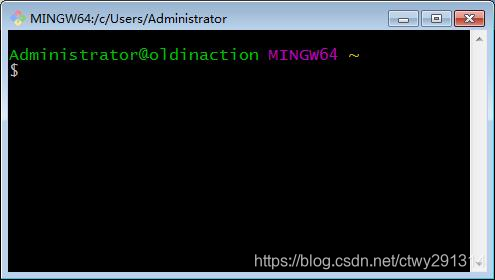
在本地创建一个仓库
注:每一条Git语句都是以$开始的(终端一般是自动加了的),#后面代表注释,回车运行命令
1、创建一个身份标识(将JohnDoe和johndoe@example.com改成你自己的用户名和邮箱)
git config --global user.name "JohnDoe" #用户名
git config --global user.email johndoe@example.com #邮箱
2、在window下选一盘符用来建git仓库目录(运行下面两句后就会自动在电脑F盘创建一个mygit的目录作为git的本地仓库)
cd /f
mkdir mygit
3、创建自己的项目文件夹名
mkdir Demo #创建的项目文件名叫Demo
cd Demo #进入到Demo目录
4、初始化git仓库(此步操作完成后,会生成一个隐藏的.git后缀文件)
git init
5、提交内容到仓库,将我们的项目文件拷贝到f:/mygit/Demo目录
git add test.html #只提交当前目录的test.html文件到本地git仓库(虽然文件在这个目录,但是如果不提交的话就不在本地的Git仓库,之后就不能和远程仓库进行数据交互)
git add . #就可以把所有内容添加到索引库中,注意后面有个点
git commit -m "注释内容" #提交索引库中的内容;-m是参数,表示注释内容,主要用来记录此次操作
使用git上传自己的项目到github
1、注册github账户
2、新建项目,点击下面图片中的链接
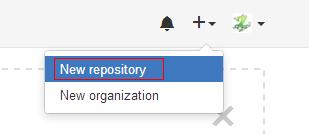
3、填写项目信息,如下图
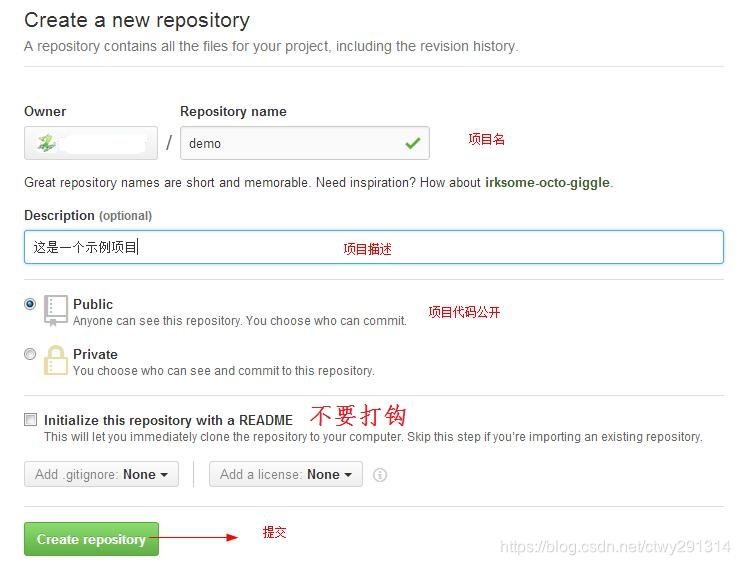
4、在git里生成公钥文件,用来连接github。在git命令控制台输入下面命令,连续敲3个回车即可
ssh-keygen -t rsa -C "johndoe@example.com" #改成你的邮箱
1)回车之后,要求输入一个保存密钥的路径,括号中的是默认位置。建议直接回车,使用默认路径。
2)要求设置密码,直接回车两次,就可以生成密钥了。(刚才的默认路径下会生成两个文件:id_rsa和id_rsa.pub。id_rsa.pub中的全部内容就是密钥)
5、命令生成后,C:Users用户目录.ssh目录下找到这两个文件,找到公钥文件(id_rsa.pub)

6、在github账户设置中设置ssh keys,见下图,其中title自己取名,key的内容就是将id_rsa.pub中的代码全部复制过来
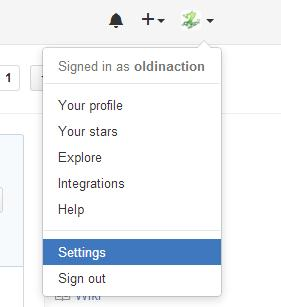
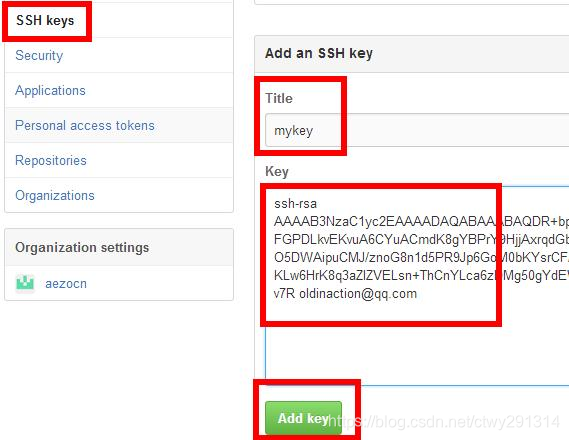
7、在git终端上测试链接github
ssh –t git@github.com
如果提示类似
ssh: Could not resolve hostname 342200223t: Name or service not known的错误,解决办法是执行下列命令:ssh -t -p 22 git@github.com #-p表示修改服务器端口为22。
当提示输入(yes/no)?时在后面输入yes回车即可
当看到欢迎语Hi oldinaction! You've successfully authenticated, but GitHub does not provide shell access.则表示链接成功。
8、在本地仓库上传代码到远程仓库
1)进入到本地仓库:
- 在git里面,使用"cd 目录名"进入我们的仓库Demo根目录下
- 或者直接进入到Demo根目录,点击右键,会发现git终端给我们的右键绑定了一个"Git Bash Here",点击即以master进入到本地仓库,并打开git终端
2)运行以下代码
git pull --rebase origin master #如果版本有更新进行拉取
git remote add origin git@github.com:JohnDoe/demo.git #其中git@github.com:JohnDoe/demo.git是我们github中demo项目的ssh地址
git push -u origin master
如果出现non-fast-forward的错误,这主要是git仓库中已经有一部分代码,所以它不允许你直接把你的代码覆盖上去。可能有的人在新建项目配置项目信息时,将上图的新建README文件选项打钩了。
解决办法:git push --all -f#强推,即利用覆盖方式用你本地的代码替代git仓库内的内容
常见命令
一、新建代码库
在当前目录新建一个Git代码库
$ git init
新建一个目录,将其初始化为Git代码库
$ git init [project-name]
下载一个项目和它的整个代码历史
$ git clone [url]
二、配置
Git的设置文件为.gitconfig,它可以在用户主目录下(全局配置),也可以在项目目录下(项目配置)。
显示当前的Git配置
$ git config --list
编辑Git配置文件
$ git config -e [--global]
设置提交代码时的用户信息
$ git config [--global] user.name "[name]"
$ git config [--global] user.email "[email address]"
三、增加/删除文件
添加指定文件到暂存区
$ git add [file1] [file2] ...
添加指定目录到暂存区,包括子目录
$ git add [dir]
添加当前目录的所有文件到暂存区
$ git add .
添加每个变化前,都会要求确认
对于同一个文件的多处变化,可以实现分次提交
$ git add -p
删除工作区文件,并且将这次删除放入暂存区
$ git rm [file1] [file2] ...
停止追踪指定文件,但该文件会保留在工作区
$ git rm --cached [file]
改名文件,并且将这个改名放入暂存区
$ git mv [file-original] [file-renamed]
四、代码提交
提交暂存区到仓库区
$ git commit -m [message]
提交暂存区的指定文件到仓库区
$ git commit [file1] [file2] ... -m [message]
提交工作区自上次commit之后的变化,直接到仓库区
$ git commit -a
提交时显示所有diff信息
$ git commit -v
使用一次新的commit,替代上一次提交
如果代码没有任何新变化,则用来改写上一次commit的提交信息
$ git commit --amend -m [message]
重做上一次commit,并包括指定文件的新变化
$ git commit --amend [file1] [file2] ...
五、分支
列出所有本地分支
$ git branch
列出所有远程分支
$ git branch -r
列出所有本地分支和远程分支
$ git branch -a
新建一个分支,但依然停留在当前分支
$ git branch [branch-name]
新建一个分支,并切换到该分支
$ git checkout -b [branch]
新建一个分支,指向指定commit
$ git branch [branch] [commit]
新建一个分支,与指定的远程分支建立追踪关系
$ git branch --track [branch] [remote-branch]
切换到指定分支,并更新工作区
$ git checkout [branch-name]
切换到上一个分支
$ git checkout -
建立追踪关系,在现有分支与指定的远程分支之间
$ git branch --set-upstream [branch] [remote-branch]
合并指定分支到当前分支
$ git merge [branch]
选择一个commit,合并进当前分支
$ git cherry-pick [commit]
删除分支
$ git branch -d [branch-name]
删除远程分支
$ git push origin --delete [branch-name]
$ git branch -dr [remote/branch]
六、标签
列出所有tag
$ git tag
新建一个tag在当前commit
$ git tag [tag]
新建一个tag在指定commit
$ git tag [tag] [commit]
删除本地tag
$ git tag -d [tag]
删除远程tag
$ git push origin :refs/tags/[tagName]
查看tag信息
$ git show [tag]
提交指定tag
$ git push [remote] [tag]
提交所有tag
$ git push [remote] --tags
新建一个分支,指向某个tag
$ git checkout -b [branch] [tag]
七、查看信息
显示有变更的文件
$ git status
显示当前分支的版本历史
$ git log
显示commit历史,以及每次commit发生变更的文件
$ git log --stat
搜索提交历史,根据关键词
$ git log -S [keyword]
显示某个commit之后的所有变动,每个commit占据一行
$ git log [tag] HEAD --pretty=format:%s
显示某个commit之后的所有变动,其"提交说明"必须符合搜索条件
$ git log [tag] HEAD --grep feature
显示某个文件的版本历史,包括文件改名
$ git log --follow [file]
$ git whatchanged [file]
显示指定文件相关的每一次diff
$ git log -p [file]
显示过去5次提交
$ git log -5 --pretty --oneline
显示所有提交过的用户,按提交次数排序
$ git shortlog -sn
显示指定文件是什么人在什么时间修改过
$ git blame [file]
显示暂存区和工作区的代码差异
$ git diff
显示暂存区和上一个commit的差异
$ git diff --cached [file]
显示工作区与当前分支最新commit之间的差异
$ git diff HEAD
显示两次提交之间的差异
$ git diff [first-branch]...[second-branch]
显示今天你写了多少行代码
$ git diff --shortstat "@{0 day ago}"
显示某次提交的元数据和内容变化
$ git show [commit]
显示某次提交发生变化的文件
$ git show --name-only [commit]
显示某次提交时,某个文件的内容
$ git show [commit]:[filename]
显示当前分支的最近几次提交
$ git reflog
从本地master拉取代码更新当前分支:branch 一般为master
$ git rebase [branch]
八、远程同步
更新远程仓储
$ git remote update
下载远程仓库的所有变动
$ git fetch [remote]
显示所有远程仓库
$ git remote -v
显示某个远程仓库的信息
$ git remote show [remote]
增加一个新的远程仓库,并命名
$ git remote add [shortname] [url]
取回远程仓库的变化,并与本地分支合并
$ git pull [remote] [branch]
上传本地指定分支到远程仓库
$ git push [remote] [branch]
强行推送当前分支到远程仓库,即使有冲突
$ git push [remote] --force
推送所有分支到远程仓库
$ git push [remote] --all
九、撤销
恢复暂存区的指定文件到工作区
$ git checkout [file]
恢复某个commit的指定文件到暂存区和工作区
$ git checkout [commit] [file]
恢复暂存区的所有文件到工作区
$ git checkout .
重置暂存区的指定文件,与上一次commit保持一致,但工作区不变
$ git reset [file]
重置暂存区与工作区,与上一次commit保持一致
$ git reset --hard
重置当前分支的指针为指定commit,同时重置暂存区,但工作区不变
$ git reset [commit]
重置当前分支的HEAD为指定commit,同时重置暂存区和工作区,与指定commit一致
$ git reset --hard [commit]
# 重置当前HEAD为指定commit,但保持暂存区和工作区不变
$ git reset --keep [commit]
新建一个commit,用来撤销指定commit
后者的所有变化都将被前者抵消,并且应用到当前分支
$ git revert [commit]
暂时将未提交的变化移除,稍后再移入
$ git stash
$ git stash pop
十、其他
生成一个可供发布的压缩包
$ git archive
常见问题
git pull 的时候出现如下错误
error: RPC failed; curl 56 OpenSSL SSL_read: SSL_ERROR_SYSCALL, errfno 10054
fatal: The remote end hung up unexpectedly
fatal: early EOF
fatal: unpack-objects failed
进行如下设置后再次执行pull命令即可
git config http.postBuffer 524288000
这里命令设置了通信缓存大小,之前发生错误是同步数据过大导致。
这里config的参数可以在文件目录中的config文件中看到
[core]
repositoryformatversion = 0
filemode = false
bare = false
logallrefupdates = true
symlinks = false
ignorecase = true
[remote "origin"]
url = https://github.com/.......
fetch = +refs/heads/*:refs/remotes/origin/*
[branch "master"]
remote = origin
merge = refs/heads/master
[gui]
wmstate = normal
geometry = 841x483+111+65 321 218
[http]
postBuffer = 524288000